U bent hier:
Edge uitbreiden met Chrome-extensies
Artikel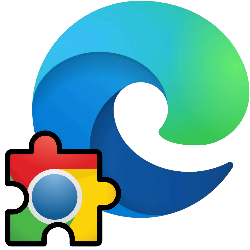
De internetbrowsers Edge en Chrome zijn onder de motorkap gelijk. Daardoor werken allerlei uitbreidingen voor Chrome ook in Edge.
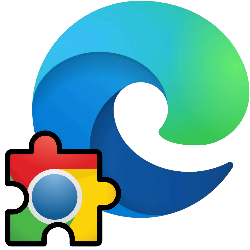
Edge extensies
Extensies zijn uitbreidingen van een browser. Ze voegen extra opties toe. Microsoft bouwt Edge, maar andere ontwikkelaars mogen eigen functionaliteiten eraan toevoegen. Omdat Edge en Chrome dezelfde basis hebben, kunnen de uitbreidingen voor Chrome ook worden toegevoegd aan Edge.
Chrome-extensie installeren in Edge
- Klik op de app Microsoft Edge.
- Klik rechtsboven op het pictogram van de drie puntjes.
- Klik op Extensies.
- Klik in het venstertje dat verschijnt op Extensies beheren.
- Klik linksonder op het schuifje bij Sta extensie van andere winkels toe > Toestaan.
- Klik in het rechterveld op Chrome Web Store.
- Staat dit er niet? Open dan een nieuw tabblad in Edge en plak de volgende link in de adresbalk: https://chrome.google.com/webstore/
- Klik op Extensies en thema's zoeken.
- Typ een zoekterm om een extensie te zoeken, bijvoorbeeld Adblocker of Pinterest, en druk op de Enter-toets.
- Een lijst met zoekresultaten verschijnt. Klik op een interessante extensie.
- Klik op de knop Extensie ophalen of op Downloaden.
- Klik in het venster dat verschijnt op Extensie toevoegen.
- De extensie is toegevoegd. U ziet een pictogram van een puzzelstukje
 naast de zoekbalk in de browser.
naast de zoekbalk in de browser.
Extensie verwijderen
U kunt een extensie altijd weer verwijderen.
- Klik in Edge op het pictogram van de drie puntjes.
- Klik op Extensies.
- Klik op Extensie beheren.
- Hier staan de geïnstalleerde extensies onder elkaar.
- Onderaan elke extensie staan de opties 'Details' en 'Verwijderen'.
- Klik op Verwijderen.
- Klik nogmaals op Verwijderen om akkoord te gaan.
- De extensie is weg.
Wat vind je van dit artikel?
Geef sterren om te laten zien wat je van het artikel vindt. 1 ster is slecht, 5 sterren is heel goed.
Meer over dit onderwerp
Donkere achtergrond in Edge
Zijn de menu's in het internetprogramma Edge niet goed leesbaar? Geef Edge dan een donkere achtergrond.
Extensies vinden en installeren
Voor de meeste browsers kan je extensies installeren. Het internetprogramma krijgt dan extra functies. Hoe installeer je extensies in de browser?
Bekijk meer artikelen met de categorie:
Meld je aan voor de nieuwsbrief van SeniorWeb
Elke week duidelijke uitleg en leuke tips over de digitale wereld. Gratis en zomaar in de mailbox.